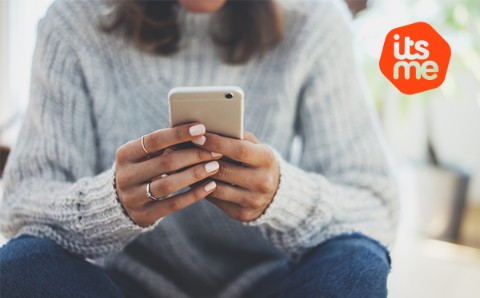KBC Mobile activeren met itsme®
In deze demo leer je hoe je de KBC Mobile-app activeert op je smartphone of tablet met de itsme®-app.
Itsme® werkt enkel op je tablet als je een tablet met een simkaart hebt. Anders gebruik je best itsme® op je smartphone.
Bekijk de video


Goed om te weten: in de demo zie je geen echte klanten of gegevens. Op een tablet of Android-toestel kunnen de schermen lichtjes afwijken van deze demo.
Lees het stappenplan
- Installeer eerst KBC Mobile op je smartphone of tablet en tik dan op het blauwe icoon van de app.
- Tik op de gewenste taal.
- Kies of je wilt toestaan dat KBC Mobile je activiteit volgt in apps en op websites van andere bedrijven.
- Kies welke cookies je wilt accepteren en tik in het volgende scherm op ‘Volgende’. Je kunt nu aanmelden als klant, een KBC-rekening openen of KBC Mobile ontdekken. In deze demo veronderstellen we dat je klant bij ons bent.
- Tik op de bovenste tegel ‘Aanmelden’.
- Tik op witte balk met het itsme®-logo.
- Tik onderaan op de blauwe balk 'Deel je gegevens hier' om je extra te beschermen tegen oplichters. (Wil je niet dat we je locatiegegevens gebruiken voor deze controle? Dan kan je hier niet verder. Sluit dan de app en maak een afspraak in je kantoor).
- Op smartphone
- Tik op 'Volgende' om naar de itsme®-app te gaan.
- Tik daar onderaan op de knop ‘Bevestig’.
- Vult je itsme®-pincode in en tik onderaan rechts op ‘OK’.
- Tik nu onderaan op ‘verder’.
- Op tablet
- Tik op ‘Volgende’ om naar de itsme®-website te gaan.
- Tik op ‘Gebruik je telefoonnummer’ en vul aan.
- Tik vervolgens op de groene knop ‘Versturen’
- Open de itsme®-app op je smartphone.
- Tik op de witte balk ‘Inloggen’.
- Tik onderaan op de knop ‘Bevestig’
- Vul je itsme®-pincode in en tik onderaan rechts op ‘OK’.
- Tik op de groene knop ‘Ga verder in KBC Mobile’ op je tablet. (Als je een Android-toestel hebt kan het zijn dat je je toestel toelating moet geven om onze app terug te openen.)
- Tik onderaan op ‘verder’.
- Lees de teksten en tik dan links bovenaan op het vierkant zodat er een vinkje verschijnt en dan onderaan op de blauwe knop ‘Aanvaard de voorwaarden’.
- Kies een geheime code van vijf cijfers en tik op 'OK'.
- Tik onderaan op de groene knop 'OK'.
- Herhaal je vijfcijferige geheime code en tik op 'OK’.
- Tik onderaan op de groene knop 'OK'.
- Wil je gezichtsherkenning gebruiken, dan kun je dat instellen door het bolletje naast ‘Face ID’ te verschuiven naar rechts en op ‘Verder’ te tikken. (Op tablet: Als je hiervoor kiest dan kan iedereen die vingerafdrukken of een gezicht heeft geregistreerd op je tablet ook aanmelden en werken met KBC Mobile.) Wil je dat niet? Tik dan gewoon op 'Verder'.
- Kies nu of je meldingen wilt ontvangen van KBC Mobile. In deze demo tikken we op ‘Laat pushmeldingen toe’ en nadien op ‘Sta toe’.
- Tik nu onderaan op de blauwe knop 'Naar KBC Mobile' om het startscherm te openen.
KBC Mobile is nu geactiveerd. Tik onderaan op 'Start met mobiel bankieren' om de app te openen.